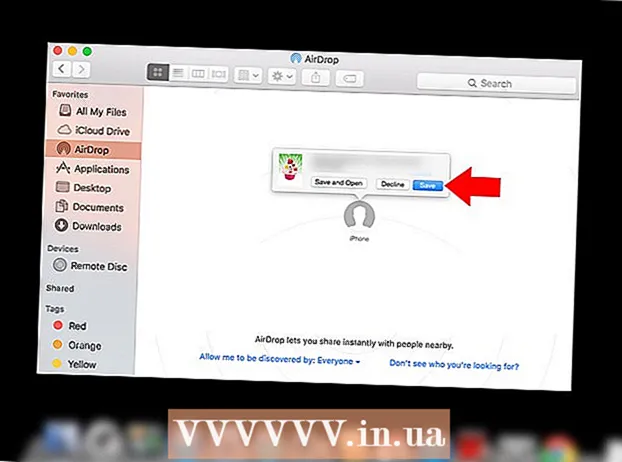Автор:
Frank Hunt
Жаратылган Күнү:
13 Март 2021
Жаңыртуу Күнү:
1 Июль 2024

Мазмун
Excel автоматтык түрдө табулатура бөлгүч катары колдонулат (табулатура менен бөлүнөт) жана маалыматтарды өзүнчө мамычаларга ылайыктуу жайгаштыра алат. Эгер бул иштебей калса жана сиз чаптаган нерселердин бардыгы бир тилкеде жайгаштырылса, анда Excel сепаратору башка белгиге коюлган же сиздин текстте табулатуралардын ордуна боштуктар бар. Excelдеги "Мамычаларга Текст" утилита тез арада туура бөлгүчтү тандап, маалыматтарды туура мамычалар боюнча бөлүштүрөт.
Басуу
 Өтмөк менен бөлүнгөн текстти көчүрүп алыңыз. Табулатура менен бөлүнгөн текст - бул таблицадан маалыматтарды текст файлы катары сактоо форматы. Ар бир уяча башкалардан өтмөктүн жардамы менен бөлүнүп, ар бир жазуу текст файлындагы өзүнчө сапта жайгашкан. Excelге көчүргүңүз келген тексттин бардыгын тандап, буферге көчүрүңүз.
Өтмөк менен бөлүнгөн текстти көчүрүп алыңыз. Табулатура менен бөлүнгөн текст - бул таблицадан маалыматтарды текст файлы катары сактоо форматы. Ар бир уяча башкалардан өтмөктүн жардамы менен бөлүнүп, ар бир жазуу текст файлындагы өзүнчө сапта жайгашкан. Excelге көчүргүңүз келген тексттин бардыгын тандап, буферге көчүрүңүз.  Берилиштерди чаптагыңыз келген Excelден уячаны тандаңыз. Чапталган дайындарды жайгаштыра турган сол жактагы жогорку уячаны тандаңыз. Сиз чаптаган маалыматтар биринчи уячанын астындагы жана оң жагындагы уячаларды толтурат.
Берилиштерди чаптагыңыз келген Excelден уячаны тандаңыз. Чапталган дайындарды жайгаштыра турган сол жактагы жогорку уячаны тандаңыз. Сиз чаптаган маалыматтар биринчи уячанын астындагы жана оң жагындагы уячаларды толтурат.  Маалыматтарды чаптаңыз. Excelдин жаңы версияларында (жана эгерде сиздин маалыматтарыңыз өтмөктөр менен туура бөлүнсө), уячалар туура маалыматтар менен туура толтурулушу керек. Ар бир өтмөктүн жазуусу башка уячага киргизилиши керек. Эгерде бардык маалыматтар бир тилкеде болсо, анда берилмелер өтмөктөр менен эмес, башка тамга менен, мисалы, үтүр менен ажыратылышы мүмкүн. Муну Excel Тексттен Колонналарга жардамчы программасы аркылуу оңдой аласыз.
Маалыматтарды чаптаңыз. Excelдин жаңы версияларында (жана эгерде сиздин маалыматтарыңыз өтмөктөр менен туура бөлүнсө), уячалар туура маалыматтар менен туура толтурулушу керек. Ар бир өтмөктүн жазуусу башка уячага киргизилиши керек. Эгерде бардык маалыматтар бир тилкеде болсо, анда берилмелер өтмөктөр менен эмес, башка тамга менен, мисалы, үтүр менен ажыратылышы мүмкүн. Муну Excel Тексттен Колонналарга жардамчы программасы аркылуу оңдой аласыз.  Берилген маалыматтын бардык тилкесин тандаңыз. Эгерде таблицада бөлүнгөн маалыматтар туура чапталбаса, анда сиз аны оңдоо үчүн Excel тиркемесин "Текст мамычаларга" колдоно аласыз. Сиз буга бардык чапталган дайындар менен бардык тилкени тандоо менен жасай аласыз.
Берилген маалыматтын бардык тилкесин тандаңыз. Эгерде таблицада бөлүнгөн маалыматтар туура чапталбаса, анда сиз аны оңдоо үчүн Excel тиркемесин "Текст мамычаларга" колдоно аласыз. Сиз буга бардык чапталган дайындар менен бардык тилкени тандоо менен жасай аласыз. - тилкенин жогору жагындагы тамганы чыкылдатып, бардык тилкени ылдам тандап алсаңыз болот.
- Сиз ар бир мамычага Текстти колдоно аласыз.
 Маалыматтар барагын ачып, "Мамычаларга текстти" чыкылдатыңыз. Буларды Маалыматтар өтмөгүндөгү Маалымат куралдары тобунан таба аласыз.
Маалыматтар барагын ачып, "Мамычаларга текстти" чыкылдатыңыз. Буларды Маалыматтар өтмөгүндөгү Маалымат куралдары тобунан таба аласыз. - Эгерде сиз Office 2003 программасын колдонуп жатсаңыз, анда Маалыматтар менюсун чыкылдатып, "Мамычаларга Текст" тандаңыз.
 "Бөлүнгөн" баскычын тандап, "Кийинкисин" чыкылдатыңыз. Бул Excelге клеткалардын ортосундагы ажырымдарды белгилөө үчүн белгилүү бир белгини издөө керектигин айкын кылат.
"Бөлүнгөн" баскычын тандап, "Кийинкисин" чыкылдатыңыз. Бул Excelге клеткалардын ортосундагы ажырымдарды белгилөө үчүн белгилүү бир белгини издөө керектигин айкын кылат.  Бөлгүчтү тандаңыз. Эгер дайындарыңыз өтмөктөн бөлүнсө, "Өтмөк" кутучасын белгилеп, башка кутучалардын белгисин алыңыз. Сиздин дайындар башка белги менен бөлүнсө, башка бөлгүчтү тандай аласыз. Эгерде маалыматыңыз өтмөктүн ордуна бир нече боштук менен бөлүнүп калса, "Боштук" кутучасын жана "Эки чекитти бир деп эсептөө" кутучасын белгилеңиз. Эгерде боштуктар сиздин маалыматтын бөлүгү болсо, тилке бөлгүч болбой туруп, бул көйгөйлөргө алып келиши мүмкүн.
Бөлгүчтү тандаңыз. Эгер дайындарыңыз өтмөктөн бөлүнсө, "Өтмөк" кутучасын белгилеп, башка кутучалардын белгисин алыңыз. Сиздин дайындар башка белги менен бөлүнсө, башка бөлгүчтү тандай аласыз. Эгерде маалыматыңыз өтмөктүн ордуна бир нече боштук менен бөлүнүп калса, "Боштук" кутучасын жана "Эки чекитти бир деп эсептөө" кутучасын белгилеңиз. Эгерде боштуктар сиздин маалыматтын бөлүгү болсо, тилке бөлгүч болбой туруп, бул көйгөйлөргө алып келиши мүмкүн.  Биринчи тилкенин форматын тандаңыз. Бөлгүчтү тандап алгандан кийин, сиз түзүлө турган мамычалардын ар бири үчүн форматты тандай аласыз. Сиз "Стандарт", "Текст" жана "Дата" тандай аласыз.
Биринчи тилкенин форматын тандаңыз. Бөлгүчтү тандап алгандан кийин, сиз түзүлө турган мамычалардын ар бири үчүн форматты тандай аласыз. Сиз "Стандарт", "Текст" жана "Дата" тандай аласыз. - Сандар же сандар менен тамгалардын айкалышы үчүн "Стандартты" тандаңыз.
- Тексттерден турган маалыматтар үчүн "Текстти" тандаңыз, мисалы, аттар.
- Стандарттуу күндүн форматындагы маалыматтар үчүн "Датаны" тандаңыз.
 Башка тилкелер үчүн муну кайталаңыз. Терезенин ылдый жагындагы алкактагы ар бир тилкени тандап, ирээтин тандаңыз. Импорттоодо / айландырууда тилкени өткөрүп жиберүүнү тандасаңыз болот.
Башка тилкелер үчүн муну кайталаңыз. Терезенин ылдый жагындагы алкактагы ар бир тилкени тандап, ирээтин тандаңыз. Импорттоодо / айландырууда тилкени өткөрүп жиберүүнү тандасаңыз болот.  Сыйкырчыны жабыңыз. Ар бир тилкени форматтагандан кийин, Жаңы бөлгүчтү колдонуу үчүн Аяктоону чыкылдатыңыз. Сиздин маалыматтар "Колонналарга текст" утилитанын орнотуулары боюнча тилкелерге бөлүнөт.
Сыйкырчыны жабыңыз. Ар бир тилкени форматтагандан кийин, Жаңы бөлгүчтү колдонуу үчүн Аяктоону чыкылдатыңыз. Сиздин маалыматтар "Колонналарга текст" утилитанын орнотуулары боюнча тилкелерге бөлүнөт.